تعد محولات HDMI إلى VGA مفيدة جدًا عندما يكون لديك شاشات قديمة
- يبحث العديد من قرائنا عن كيفية تنزيل برنامج تشغيل محول HDMI إلى VGA على أجهزتهم.
- يمكنك تنزيل أي برنامج تشغيل مطلوب وتثبيته مباشرة من الموقع الرسمي للشركة المصنعة.
- يعد استخدام أداة خارجية مخصصة هو الطريقة الأكثر فعالية وخالية من الأخطاء لتنزيل برنامج تشغيل محول HDMI إلى VGA.

Xالتثبيت عن طريق النقر فوق ملف التنزيل
سيحافظ هذا البرنامج على تشغيل برامج التشغيل الخاصة بك ، وبالتالي يحميك من أخطاء الكمبيوتر الشائعة وفشل الأجهزة. تحقق من جميع برامج التشغيل الخاصة بك الآن في 3 خطوات سهلة:
- تنزيل DriverFix (ملف تنزيل تم التحقق منه).
- انقر ابدأ المسح للعثور على جميع السائقين الإشكاليين.
- انقر تحديث برامج التشغيل للحصول على إصدارات جديدة وتجنب أعطال النظام.
- تم تنزيل DriverFix بواسطة 0 القراء هذا الشهر.
يعد محول HDMI إلى VGA مفيدًا لأنه يسمح لك بتوصيل الأجهزة بأنواع مختلفة من الشاشات التي لن تعمل معًا.
في هذه المقالة ، سنوضح لك كيفية تنزيل ملف برامج تشغيل محول VGA بسهولة ، لذا استمر في القراءة.
ما هو محول HDMI إلى VGA ، وكيف يساعد؟
محول HDMI إلى VGA هو جهاز خارجي يحول التيار خرج HDMI في إخراج VGA.
عادةً ما تكون هذه المحولات محمولة ، ويمكنك حملها معك بسهولة إذا كنت بحاجة إلى توصيل جهازك بجهاز عرض أو أي نوع آخر من أجهزة العرض التي تستخدم اتصال VGA.
نظرًا لأن VGA يصنع جسرًا بين الجهاز ونظام التشغيل ، فمن الأهمية بمكان أن يعملوا بشكل صحيح.
تحتاج أيضًا إلى معرفة أنك ستفقد قنوات الصوت التي قد يحملها HDMI عن طريق تحويل الإخراج من HDMI إلى VGA.
كيف يمكنني تنزيل برنامج تشغيل محول HDMI إلى VGA؟
1. قم بتثبيت برنامج التشغيل يدويًا
- انقر بزر الماوس الأيمن فوق ملف يبدأ زر وحدد مدير الجهاز.
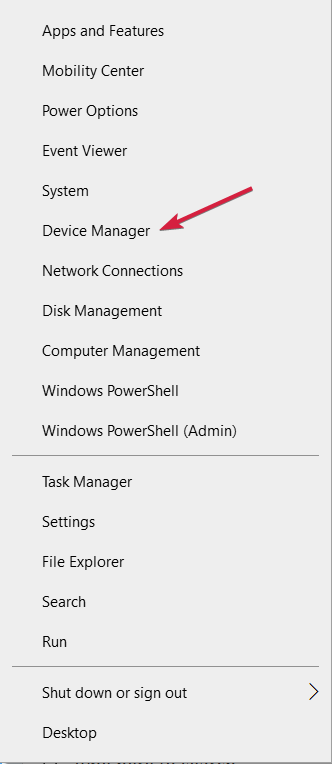
- تأكد من توصيل محول HDMI إلى VGA بجهازك.
- ابحث عن جهازك (عادةً ، ستجده أسفل ملف الشاشات أو محولات أجهزة العرض أقسام).
- انقر بزر الماوس الأيمن على المحول وحدد تحديث السائق.

- بعد ذلك ، انقر فوق ابحث تلقائيًا عن السائقين.

- إذا وجد النظام أي برنامج تشغيل متوافق ، فسيقوم بتثبيته.
هناك طريقة أخرى وهي زيارة موقع الشركة المصنعة للجهاز وتنزيل برنامج التشغيل مباشرة. ستجده عادة في قسم الدعم بالموقع.
اعتمادًا على برنامج التشغيل ، يمكنك إما النقر فوقه نقرًا مزدوجًا للتثبيت أو تنفيذ الحل أعلاه وفي الخطوة 5 ، حدد تصفح جهاز الكمبيوتر الخاص بي للسائقين. بعد ذلك ، حدد الموقع حيث قمت بحفظ الملف على جهاز الكمبيوتر الخاص بك.
لدينا دليل مخصص عن كيفية تحديث برامج التشغيل على نظام التشغيل Windows 10 سيساعدك أكثر في هذه العملية.
- يفتح زر شاشة الطباعة أداة القص؟ وإليك كيفية الإصلاح
- كيفية استخدام عوامل تصفية Snapchat في Teams
في معظم الأحيان ، يمكن أن يكون تنزيل برامج التشغيل وتثبيتها يدويًا عملية مملة وتستغرق وقتًا طويلاً ، خاصةً إذا كنت تفتقر إلى المهارات التقنية.
يجب أن تفكر في استخدام أداة خارجية مخصصة ستهتم بالعملية بأكملها تلقائيًا. لن تضطر فقط إلى قضاء الوقت في محاولة اكتشاف برنامج التشغيل الذي تريد تنزيله والخطوات التي يجب اتخاذها بعد ذلك ، ولكن سيكون لديك أيضًا تحديث برامج التشغيل في جميع الأوقات باستخدام هذه الأداة.
في معظم الأحيان ، لا يتم تحديث برامج التشغيل العامة لأجهزة الكمبيوتر والأجهزة الطرفية بشكل صحيح بواسطة النظام. هناك اختلافات أساسية بين برنامج التشغيل العام وسائق الشركة المصنعة.يمكن أن يصبح البحث عن إصدار برنامج التشغيل الصحيح لكل مكون من مكونات أجهزتك مملاً. لهذا السبب يمكن أن يساعدك المساعد الآلي في العثور على نظامك وتحديثه باستخدام برامج التشغيل الصحيحة في كل مرة ، ونحن نوصي بشدة بذلك دريفكس. هيريس كيفية القيام بذلك:
- قم بتنزيل DriverFix وتثبيته.
- قم بتشغيل البرنامج.
- انتظر اكتشاف جميع برامج التشغيل المعيبة.
- ستعرض لك DriverFix الآن جميع برامج التشغيل التي بها مشكلات ، وتحتاج فقط إلى تحديد التعريفات التي تريد إصلاحها.
- انتظر حتى يقوم التطبيق بتنزيل أحدث برامج التشغيل وتثبيتها.
- إعادة تشغيل جهاز الكمبيوتر الخاص بك حتى تدخل التغييرات حيز التنفيذ.

دريفكس
حافظ على تشغيل برامج تشغيل مكونات الكمبيوتر بشكل مثالي دون تعريض جهاز الكمبيوتر الخاص بك للخطر.
زيارة الموقع
إخلاء المسؤولية: يحتاج هذا البرنامج إلى الترقية من الإصدار المجاني لأداء بعض الإجراءات المحددة.
هذه هي أكثر الطرق فعالية لتنزيل برنامج تشغيل محول HDMI إلى VGA ، ونأمل أن تكون الحلول المقدمة في هذه المقالة قد ساعدتك.
قد تكون مهتمًا أيضًا بمراجعة دليلنا الموجود على ماذا تفعل إذا لم تتمكن من تثبيت برامج التشغيل على Windows.
لا تتردد في التعليق في القسم المخصص أدناه ، نود أن نعرف أفكارك حول هذا الموضوع.
هل ما زلت تواجه مشكلات؟ قم بإصلاحها باستخدام هذه الأداة:
برعاية
إذا لم تحل النصائح المذكورة أعلاه مشكلتك ، فقد يواجه جهاز الكمبيوتر الخاص بك مشكلات Windows أعمق. نوصي تنزيل أداة إصلاح الكمبيوتر (مصنفة بدرجة كبيرة على TrustPilot.com) للتعامل معها بسهولة. بعد التثبيت ، ما عليك سوى النقر فوق ملف ابدأ المسح زر ثم اضغط على إصلاح الكل.


